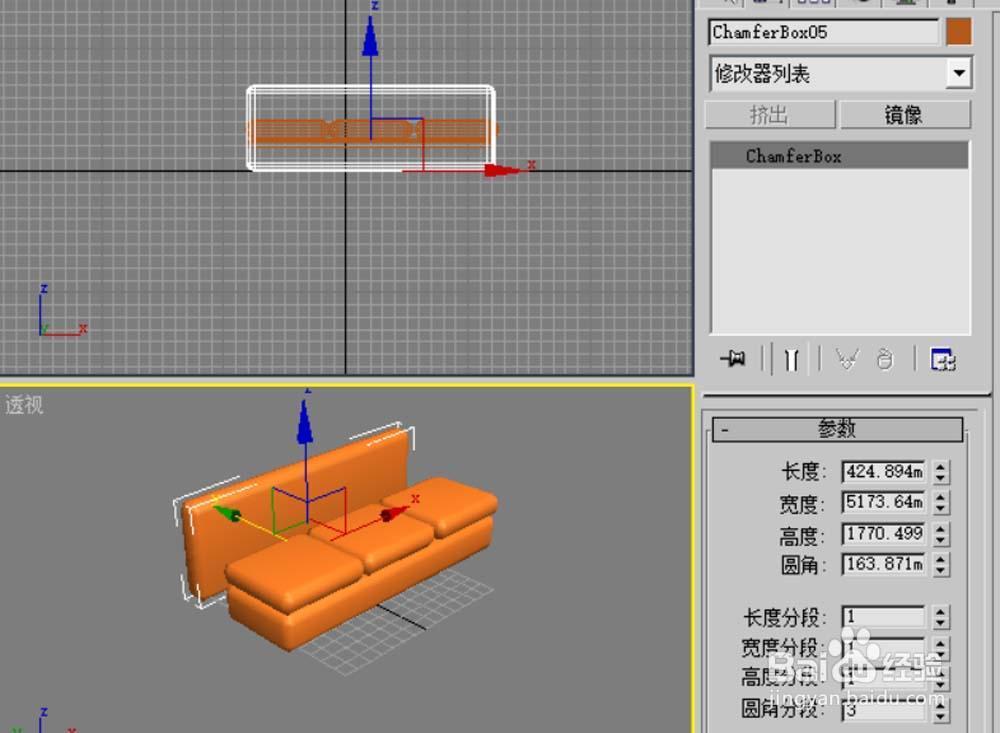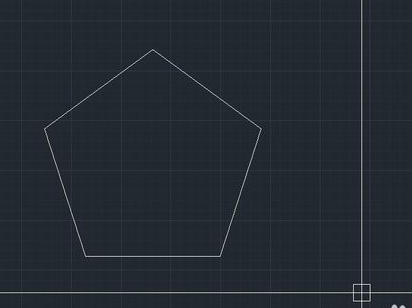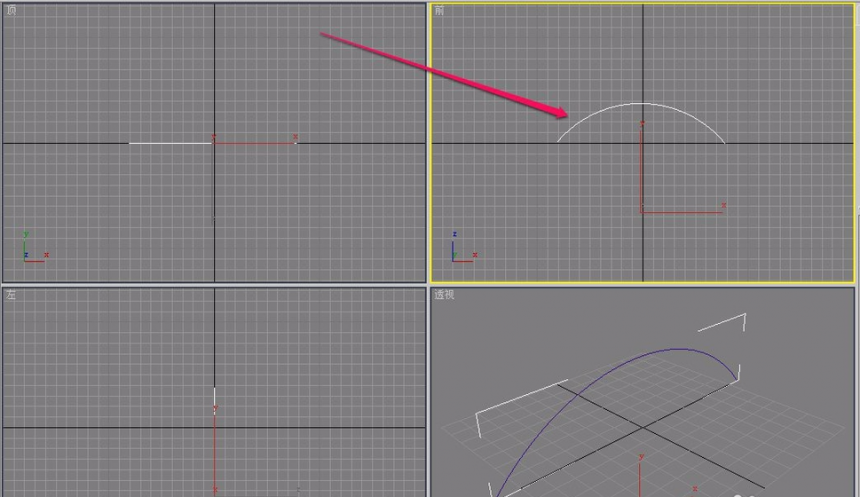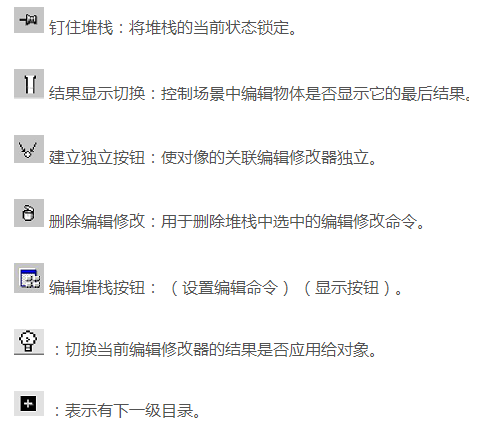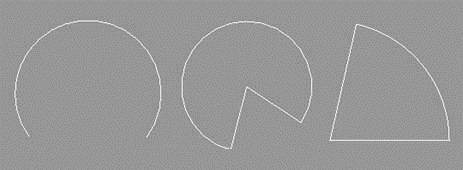3dmax倒角剖面命令竟能制作出逼真的石膏线模型-步骤教程(3dmax倒角剖面画石膏线)优质
3DMAX怎么利用倒角剖面命令制作石膏线模型?上期小编为大家讲解了3dmax倒角剖面命令制作模型的基础教程。这次小编将和大家分用3dmax倒角剖面命令制作出逼真的石膏线模型步骤教程。让大家灵活运用上节所学的基础操作。下面让我们一起来看看吧!

3dmax倒角剖面命令制作出逼真的石膏线模型的方法:
步骤一。在3DMAX中建一个测试场景。一个房间即可。设置好灯光以及渲染参数。我在这里用一个简单的户型进行制作。
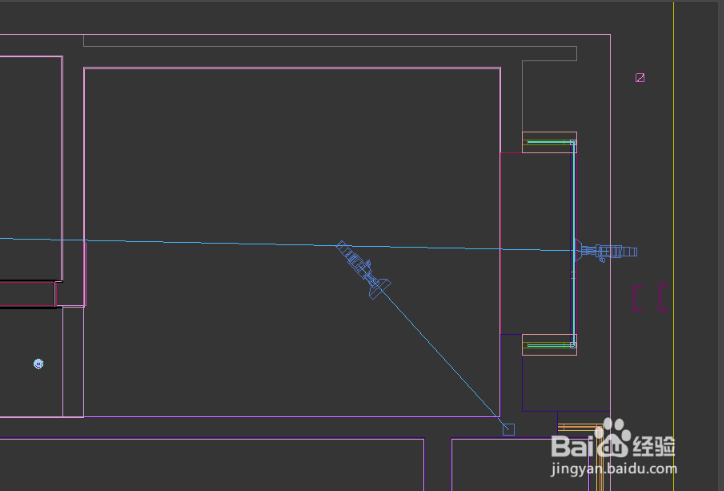
步骤二。创建一个3dmax长方体根据石膏线的尺寸。并将石膏线图片作为材质赋予给长方体。

步骤三。用3dmax“线”命令绘制一条二维线。注意将长方体的“Z”坐标设在“0”以下。否则绘制时二维线在长方体下面。这样看不到二维线。
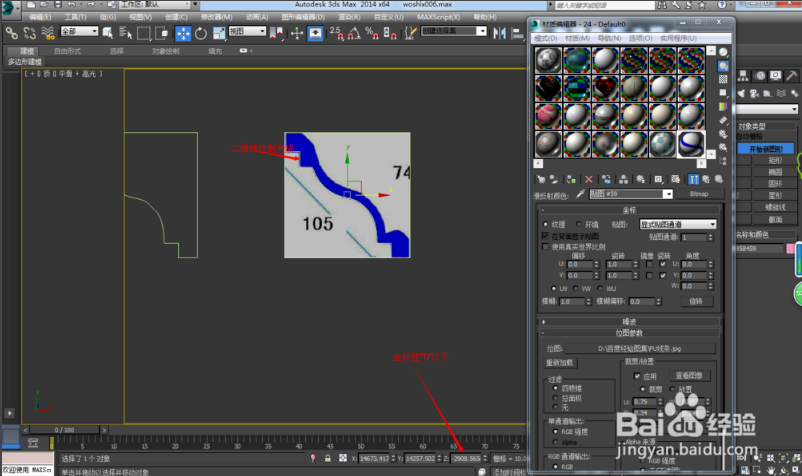
步骤四。用3dmax软件“线”命令在顶视图上画一条线沿房间四角。或者画一个矩形。再转化成线也可以。
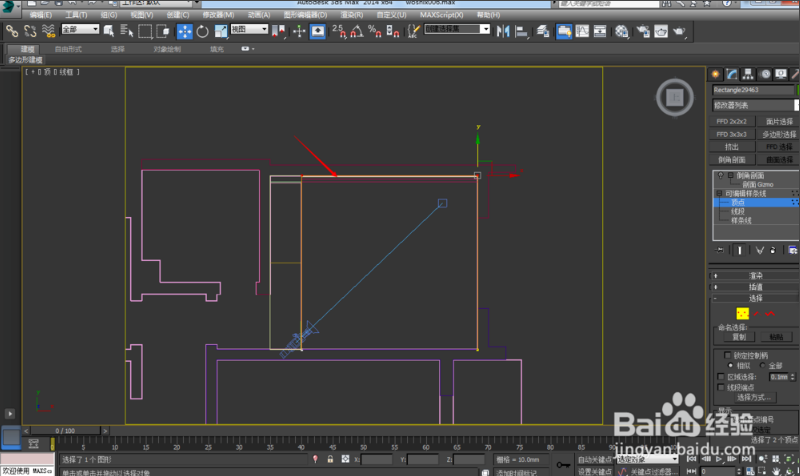
步骤五。选择刚绘制的二维线。然后进入3dmax的“修改命令面板”—“修改命令列表”—选择“倒角剖面”这个命令。然后点击这个命令里的“拾取剖面”。再点击我们刚根据石膏线绘制的那条直线。
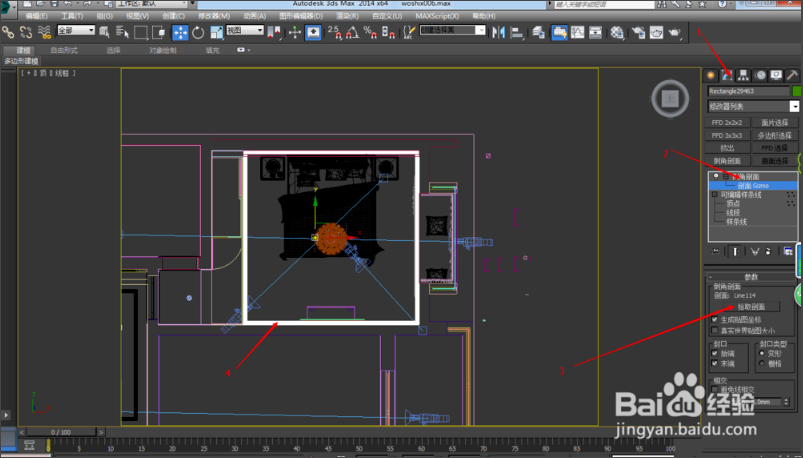
步骤六。发现石膏线外翻。这样选择这条线。进入3dmax软件的“修改命令面板”—“倒角剖面”—“剖面Gizmo”。然后点击“旋转”命令。在Y轴上旋转180度。会发现石膏线已经翻转。但是尺寸不太对。
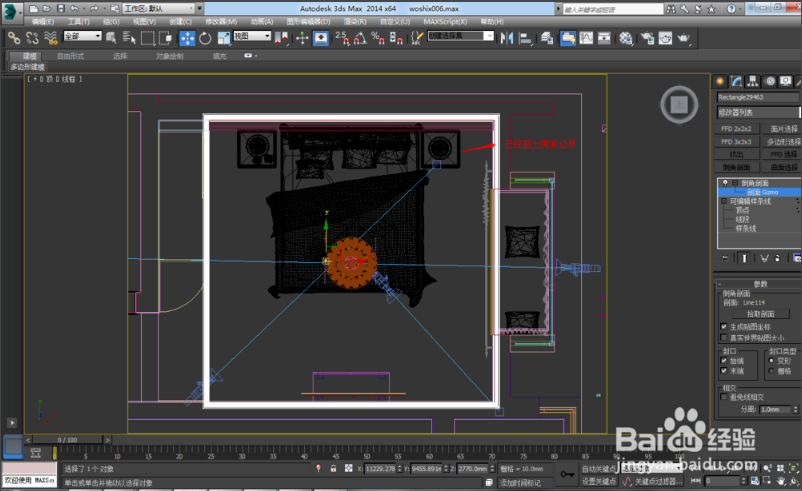
步骤七。再进入到3dmax“线”命令。调节点的位置。
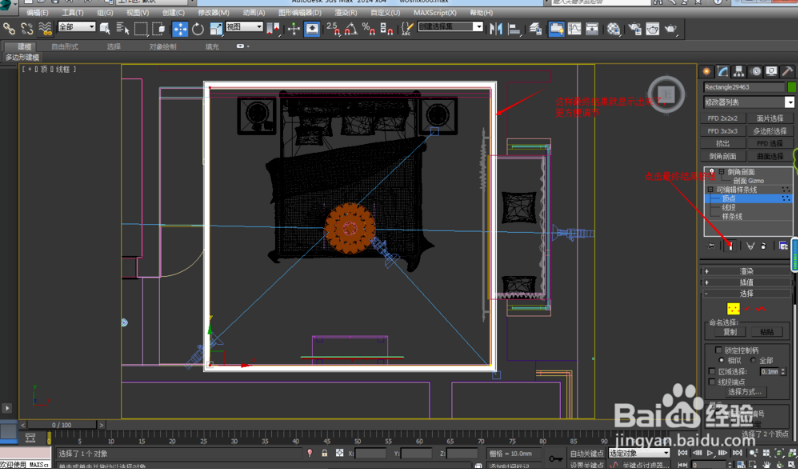
3dmax倒角剖面命令制作出逼真的石膏线模型如下图所示:
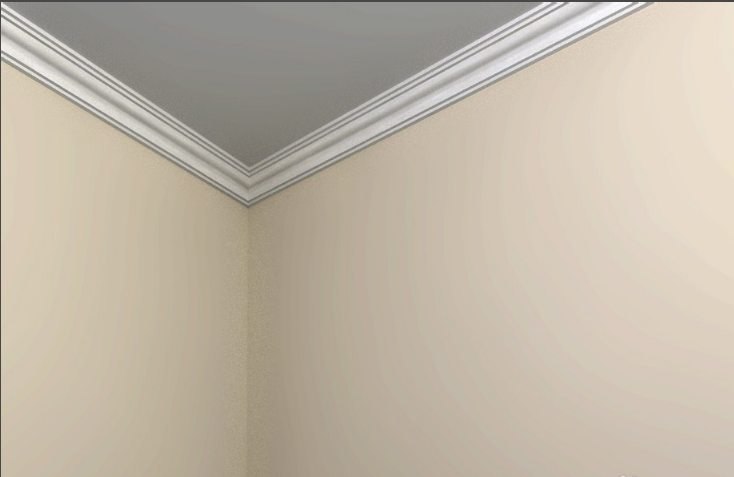
3dmax倒角剖面命令竟能制作出逼真的石膏线模型没想到吧!以上就是3dmax倒角剖面命令制作出逼真的石膏线模型的详细步骤与教程。希望本文的分享能给大家带来帮助。我们下期再见!
更多精选教程文章推荐
以上是由资深渲染大师 小渲 整理编辑的,如果觉得对你有帮助,可以收藏或分享给身边的人
本文标题:3dmax倒角剖面命令竟能制作出逼真的石膏线模型-步骤教程(3dmax倒角剖面画石膏线)
本文地址:http://www.hszkedu.com/28377.html ,转载请注明来源:云渲染教程网
友情提示:本站内容均为网友发布,并不代表本站立场,如果本站的信息无意侵犯了您的版权,请联系我们及时处理,分享目的仅供大家学习与参考,不代表云渲染农场的立场!
本文地址:http://www.hszkedu.com/28377.html ,转载请注明来源:云渲染教程网
友情提示:本站内容均为网友发布,并不代表本站立场,如果本站的信息无意侵犯了您的版权,请联系我们及时处理,分享目的仅供大家学习与参考,不代表云渲染农场的立场!